Obiectele tridimensionale din AutoCad pot fi reprezentate de cadre, suprafețe și modele solide. Modelele de cadre sunt reprezentate doar de marginile fețelor și reprezintă obiecte transparente. Suprafețele au marginile opace dar sunt goale în interior și sunt reprezentate doar de o cochilie fără umplere. Obiectul solid este solid, are volum și masă.
Modelele modelelor de tip wireframe
Un model wireframe este creat prin construirea unor primitive grafice bidimensionale, care includ segmente, puncte, cercuri, arce etc. dar trebuie să stabilească coordonatele tridimensionale ale punctele X, Y, coordonatele tridimensionale Z. sunt introduse de la tastatura sau mouse-ul sunt specificate obligatoriu anticipate utilizarea obiectului.
suprafață
Suprafețele sunt reprezentate nu numai de coaste, ci și de fațete opace. Suprafața poate fi reprezentată. grilă, adică o serie de fețe succesive amplasate care împărtășesc marginile comune. Modelul de suprafață este caracterizat prin volum. Spre deosebire de modelul wireframe, modelele de suprafață caracterizează mai clar obiectul, fac posibilă ascunderea părților invizibile ale obiectului. Cu AutoCad puteți crea suprafețe de acest tip:
- Comanda 3DFACE construiește o față tridimensională, dată de trei sau patru margini.
- Comanda 3DMESH construiește o rețea de patrulaje ale căror noduri trebuie să fie specificate.
- Comanda PFACE construiește o rețea poliedulară pentru care sunt specificate nodurile și sunt specificate fețele la care se referă.
- Comanda EDGESURF construiește suprafața Koons, limitată de patru margini curbate sau drepte.
- Comanda RULESURF formează o rețea care conectează două margini curbate sau drepte.
- Comanda REVSURF formează o suprafață de rotație prin rotirea unui obiect bidimensional în jurul unei axe.
- Comanda TABSURF formează o suprafață mutând un obiect bidimensional în direcția specificată.
- Comanda 3D deschide o casetă de dialog în care este selectată una dintre primitivele tridimensionale standard (paralelipiped, sferă, prism, etc.).
Comenzile de creare a suprafeței sunt situate în meniul Draw> Modeling> Surfaces sau sunt apelate făcând clic pe butoanele corespunzătoare de pe bara de instrumente Surfaces. Un alt mod de a crea suprafețe de formă complexă este de a aplica operațiuni set-teoretice în regiunea formată de echipa Regiunii.
Fata 3D (3DFACE)
Modalități de introducere a comenzii:
- Introduceți comanda 3DFACE din tastatură.
- Apelați meniul: Draw> Modeling> Meshes> 3DFace
- Butonul de pe bara de instrumente.
Echipa construiește o față triunghiulară sau patrulaterală a cărei vârfuri nu pot aparține aceluiași avion. După introducere, comanda secvențial emite interogări despre coordonatele celor patru noduri. Ceea ce este indicat de una din metodele cunoscute - de la tastatura din linia de comandă sau de la cursorul mouse-ului cu utilizarea obligatorie a blocării obiectului. Coordonatele indicate de cursorul mouse-ului fără utilizarea unui snap de obiecte sunt percepute de sistem ca fiind coordonate bidimensionale pe planul construcțiilor XY. Dialogul cu sistemul arată ca: Comandă. _3dface Se specifică primul punct sau [Invizibil] 100,50,100 Se specifică de-al doilea punct sau [Invizibil] 40,80,10 Se specifică al treilea punct sau [Invizibil]
Edge (EDGE)
Modalități de introducere a comenzii:
- Apelați comanda EDGE de la tastatură.
- Apelați meniul: Draw> Modeling> Meshes> EDGE.
- Butonul de pe bara de instrumente.
Comanda controlează vizibilitatea marginilor fețelor. Comanda solicită: Specificați marginea 3dface pentru a comuta vizibilitatea sau [Afișaj] vă permite să selectați marginile care ar trebui să fie invizibile, ascunse. Pentru a modifica vizibilitatea marginilor, utilizați opțiunea Afișare. care vă permite să efectuați acțiunea opusă și să selectați marginile pe care doriți să le afișați pe ecran.
Fata 3D (3DMESH)
Modalități de introducere a comenzii:
- Introduceți comanda 3DMESH de pe tastatură.
- Apelați meniul: Draw> Modeling> Meshes> mesh.
- Butonul de pe bara de instrumente.
Comanda 3DMESH construiește o grilă arbitrară necompletată cu patrulave ale căror noduri trebuie să fie specificate. Utilizarea comenzii vă permite să construiți o rețea de configurație destul de complexă. Comanda emite o cerere pentru dimensiunea grilei în direcțiile M (introduceți dimensiunea ochiului în direcția M.). care este mai aproape de direcția orizontală și N (IntersizeofmeshinNdirection). care este mai aproape de direcția verticală. Ca răspuns, trebuie să introduceți un număr în intervalul de la 2 la 256. Apoi, vi se solicită coordonatele punctelor. Trebuie avut în vedere faptul că punctele de rețea au acest lucru. numerotare și locație:
dialog detaliu cu o comandă ia forma: Introduceți dimensiunea ochiurilor în direcția M.: 5 Introduceți în direcția N dimensiunea ochiurilor: 4 Specificați locația pentru vertex (0, 0): 50,0,0 Specificați locația pentru vertex (0, 1) : 100,50,0 Specificați locația pentru vertex (0, 2): 150,50,0 Specificați locația pentru vertex (0, 3): 200,50,0 Specificați locația pentru vertex (1, 0) ... 60,100,10 .............................................. ..................
Plasa poliedra (PMESH)
Modalități de introducere a comenzii:
- Tastați comanda PMESH de pe tastatură
Echipa construiește o rețea poliedra de orice fel cu un număr arbitrar de vârfuri. Mai întâi, se introduc coordonatele nodurilor: Command: PFACE Specificați locația pentru punctul 1: 40,50,0 Specificați locația pentru punctul 2 sau
- Formați EDGESURF de pe tastatură.
- Apelați meniul: Desene> Suprafețe> Suprafață muchie.
- Butonul de pe bara de instrumente.
Suprafața este formată pe un patrulater, ale cărui laturi pot fi drepte, arce sau polilinii. Dimensiunea ochiului este definit variabilele de sistem și SURFTAB1 SURFTAB2, care determină cantitatea de segmente rectilinii care înlocuiesc partea curbilinie. În mod implicit, valoarea variabilelor sistemului este de 6.
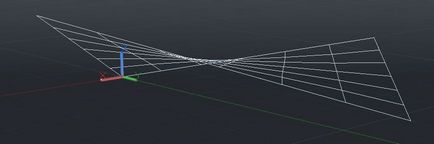
Suprafață de conectare (RULESURF)
Modalități de introducere a comenzii:
- Introduceți RULESURF de pe tastatură.
- Apelați meniul: Desene> Suprafețe> Suprafață controlată.
- Butonul de pe bara de instrumente.
Comanda RULESURF formează o rețea care conectează două margini. Marginile pot fi segmente, arce, polilinii. Ele trebuie să fie deblocate, fie simultan închise. Numărul de segmente rectilinie de-a lungul muchiilor curbilinii este determinat de variabila de sistem SURFTAB1. Aspectul suprafeței depinde de alegerea punctelor care indică marginile. Selectarea punctelor potrivite pe margini duce la crearea unei suprafețe care nu se suprapune și prin afișarea punctelor la capetele opuse, construim suprafața care se suprapune.
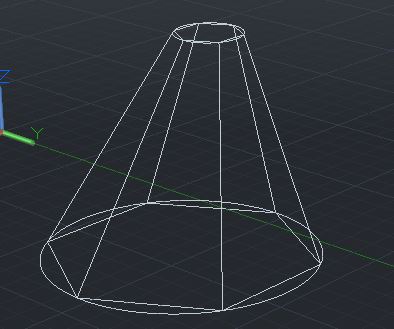
Suprafața de traversare (TABSURF)
Modalități de introducere a comenzii:
- Introduceți TABSURF din tastatură
- Apelați meniul: Desene> Suprafețe> Suprafață tabelară
- Butonul de pe bara de instrumente.
Comanda TABSURF formează o suprafață mutând un obiect bidimensional în direcția specificată. Obiectul deplasării este specificat de un segment, un arc, o polilinie. Direcția de mișcare este specificată de un segment sau o polilinie deschisă. Crearea unei suprafețe este însoțită de un dialog:
Selectați obiect pentru curba traseului:
Selectați obiectul de mutare.
Articole similare
-
Desenați o săptămână de vară pastel luminos - pictura lecții de la zero
-
Dansuri go-go, vizionați lecție gratuită online, formare video
Trimiteți-le prietenilor: